Win10系统使用Game Bar录制游戏视频的方法
最近,有些用户在Win10的工具条中发现了一个Game Bar的程序,这个程序是什么东西呢?在Win10系统中Game Bar这个工具可以用来录制任意游戏视频。具体如何使用Game Bar录制游戏视频,下面,我们一起来看看Win10系统使用Game Bar录制游戏视频的方法。
操作步骤如下:
一、按下Win+G,弹出的窗口会询问你是否开启Game Bar,点击Yes之后就能开始用了。
二、1、点击红色的录制按钮,就可以开始视频录制;再次点击即可停止录制(或者你也可以使用WinKey+Alt+R的组合快捷键)。

Win10系统
2、点击相机图标,可以开始截屏。

Win10系统
3、要实现视频录制,需要显卡支持。
你的电脑需要具有以下视频卡之一:
AMD:AMD Radeon HD 7000 系列、HD 7000M 系列、HD 8000 系列、HD 8000M 系列、R9 系列以及 R7 系列。
NVIDIA:GeForce 600 系列或更高版本、GeForce 800M 系列或更高版本、Quadro Kxxx。
4、键盘快捷方式:
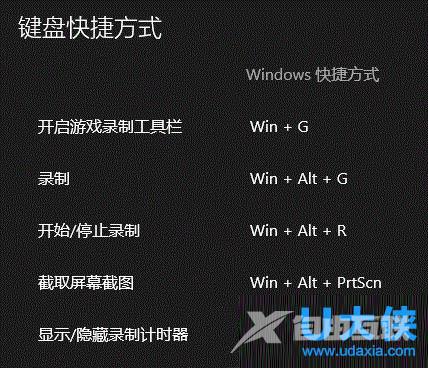
Win10系统
以上就是Win10系统使用Game Bar录制游戏视频的方法,更多精彩内容继续关注海外IDC网官网。
【文章原创作者:大丰网页设计公司 http://www.1234xp.com/dafeng.html 处的文章,转载请说明出处】
阅读本文的人还阅读:
如何分辨win10正版还是盗版_win10怎么看正版盗版的鉴别方法
电脑C盘winsxs可以删除吗_win10系统winsxss删除教程
win10任务栏没有输入法图标_win10任务栏没有输入法图标解决教程